Come installare ed eseguire app Android su Windows 11 – Guida passo passo
Pubblicato: 2021-11-05Ecco come installare app Android su Windows 11 ed eseguirle con facilità. Segui la guida passo passo per la precisione.
Microsoft ha recentemente lanciato l'ultimo Windows 11 per gli utenti. Ora puoi scaricare Windows 11 o aggiornare all'ultima versione del sistema operativo. Come forse già saprai, il brand ha deciso di introdurre un'opzione per eseguire app Android su Windows 11, senza l'ausilio di un emulatore.
Questa funzione faciliterà notevolmente il tuo lavoro e fornirà fattibilità. La versione attuale di Windows 11 non include questa funzionalità e verrà presto implementata in quelle imminenti. Tuttavia, se sei un Windows Insider, puoi utilizzare il beta test per eseguire l'APK Android su Windows 11.
Il numero di app che puoi installare su Windows 11 Beta per ora è limitato a 50. Questo numero aumenterà gradualmente ad ogni aggiornamento. Tutto questo è possibile con l'aiuto del sottosistema Windows per Android (WSA) con Amazon Appstore e Android Debugging Bridge. Queste utilità ti aiuteranno a installare app Android su PC ed eseguirle con facilità.
Quindi, per aiutarti ulteriormente, stiamo fornendo questa guida passo passo per rispondere a come installare app Android in Windows 11. Se sei un soggetto di beta test, puoi avvalerti dell'aiuto di questi metodi per eseguire le app sul tuo sistema gratuitamente.
Ma prima di esaminare i metodi, diamo un'occhiata ai requisiti minimi di sistema per eseguire le app.
Requisiti minimi di sistema per eseguire app su Windows 11
Ecco i requisiti di sistema di base necessari per eseguire app Android su Windows 11.
- Memoria: 8 GB o superiore
- Processore : Qualcomm Snapdragon 8c, AMD Ryzen 3000, Intel Core i3 di ottava generazione o superiore.
Prima di installare Android su PC puoi controllare le specifiche di Memoria e Processore su Windows 11 con l'aiuto dei seguenti passaggi: Fai clic su Start , Apri Impostazioni , quindi seleziona il sottotitolo Sistema e fai clic su Informazioni.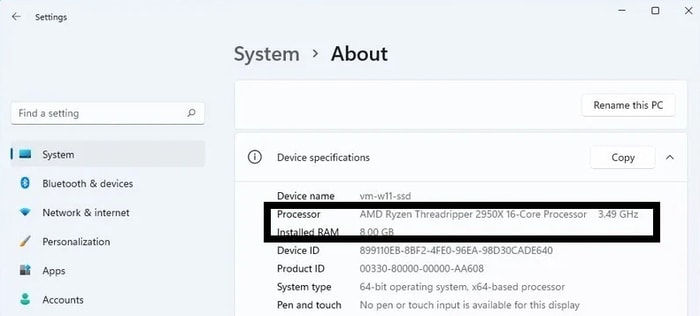
- Archiviazione : unità a stato solido (SSD)
Segui queste istruzioni per verificare se hai un SSD o meno: fai clic su Start , Apri Impostazioni , quindi seleziona il sottotitolo Sistema , fai clic su Archiviazione, espandi Impostazioni di archiviazione avanzate per trovare Disco e volumi e guarda il tipo di disco .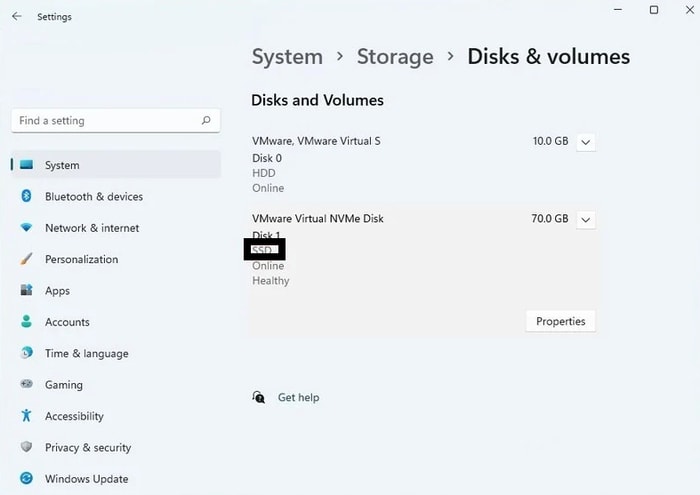
- MS Store - Versione 22110.1402.6.0 o successiva
Per eseguire facilmente le app Android su PC, segui queste istruzioni per ottenere l'ultima versione di Microsoft Store: Apri MS Store , fai clic su Libreria e seleziona Ottieni aggiornamenti .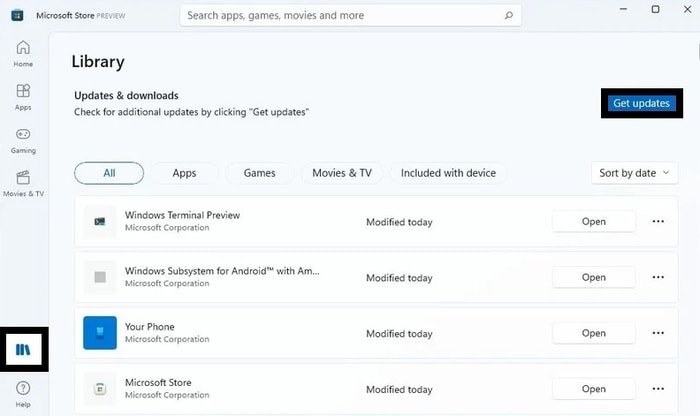
- Sistema operativo Windows 11 – Beta richiesta
Segui questi passaggi per partecipare al programma Windows 11 Beta. Accedi alle Impostazioni di Windows 11 , fai clic su Windows Update , seleziona Windows Insider , fai clic su Inizia , Collega un account e segui le istruzioni per partecipare al programma. Dopodiché attiva il canale Beta (puoi anche provare il canale Dev).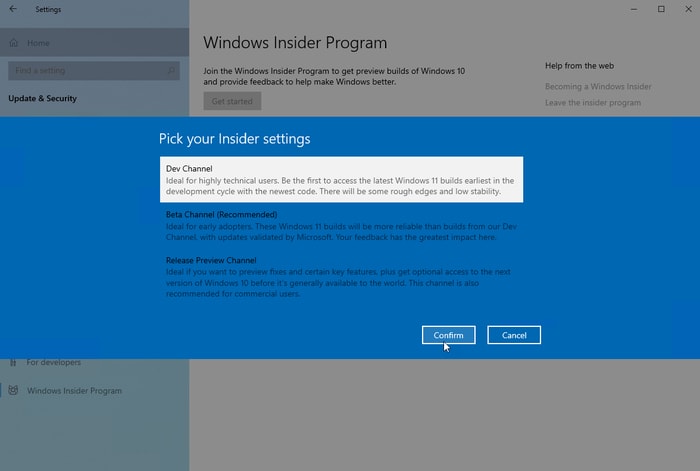
- Build minimo del sistema operativo : 22000.282 o successivo
Se ti stai chiedendo come installare le app Android, allora hai bisogno di un sistema operativo aggiornato per procedere. Cerca " winver " e controlla se il tuo sistema ha almeno Build 22000.282 o meno. In caso contrario, vai alle Impostazioni di Windows , fai clic su Windows Update e aggiorna la pagina per gli aggiornamenti di sistema. Fare clic sul pulsante di aggiornamento per aggiornare Windows 11 all'ultima versione.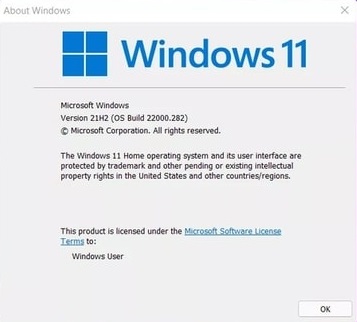
- Virtualizzazione: abilitata
Premi i tasti Ctrl+Maiusc+Esc , passa alla sottoscheda Prestazioni e controlla se la virtualizzazione è abilitata . Se disabilitato , fai clic su Start , digita Attiva o disattiva le funzionalità di Windows , seleziona l'opzione Piattaforma macchina virtuale e premi Ok. Riavvia il sistema per eseguire l'APK Android su Windows 11.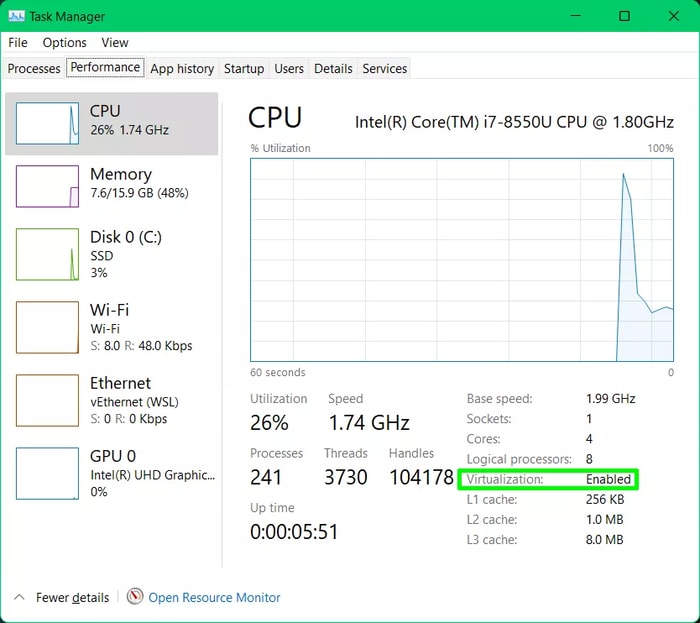
Se il tuo sistema soddisfa tutti questi requisiti, procedi ulteriormente con l'installazione.
Leggi anche: Come installare Apple Music su PC Windows 11 – Guida passo passo
Procedura passo passo per installare app Android su PC Windows 11
Se ti stai chiedendo come installare app Android su Windows 11, segui i semplici passaggi forniti di seguito e porta a termine il lavoro perfettamente.
1. Scarica e installa Android su PC con Amazon Appstore
Come forse già saprai, Microsoft ha annunciato che Windows 11 supporterà le app Android su PC tramite Amazon Appstore. Quindi, puoi utilizzare lo stesso per installare le app sul tuo sistema. Ecco come:
- Avvia Microsoft Store dal menu Start .
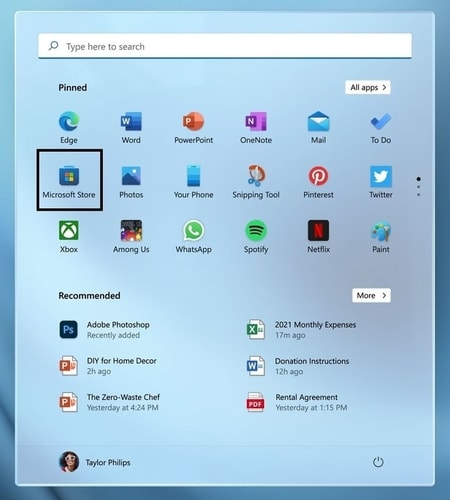
- Cerca Amazon Appstore e fai clic su Installa .
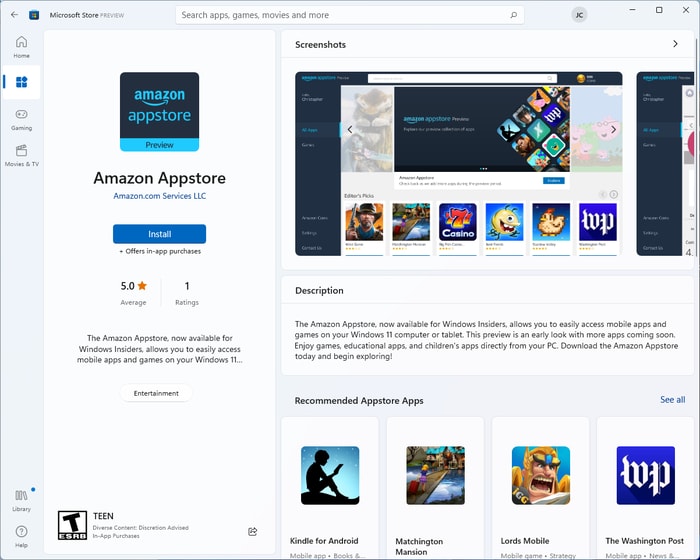
- Segui le istruzioni sullo schermo e scarica WSA . (Spuntare le caselle richieste dopo aver letto i Termini e Condizioni)
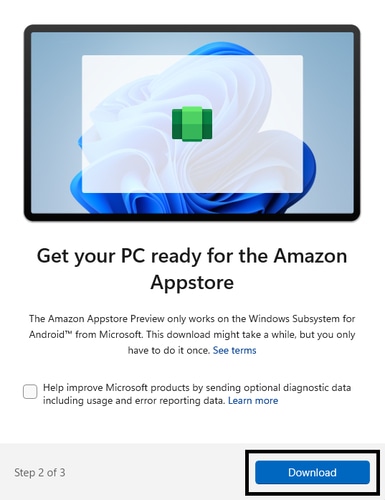
- Una volta scaricato, crea un account con Amazon Appstore . (Accedi al tuo account Appstore esistente, se necessario.)
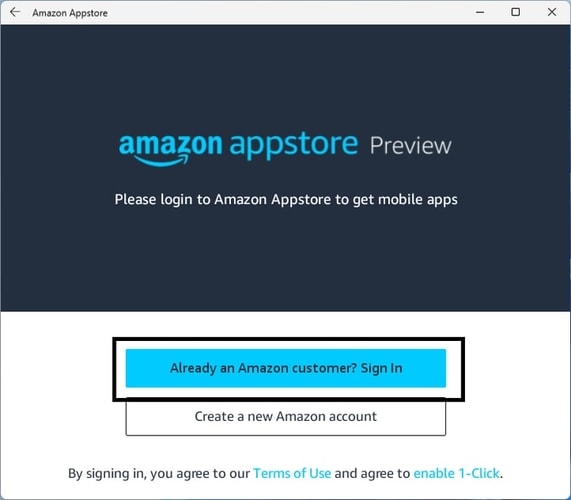
- Avvia Amazon Appstore , seleziona l'app che ti piace, fai clic su Ottieni e scarica l'app. (Selezionare la casella di accettazione se viene visualizzato un avviso.)
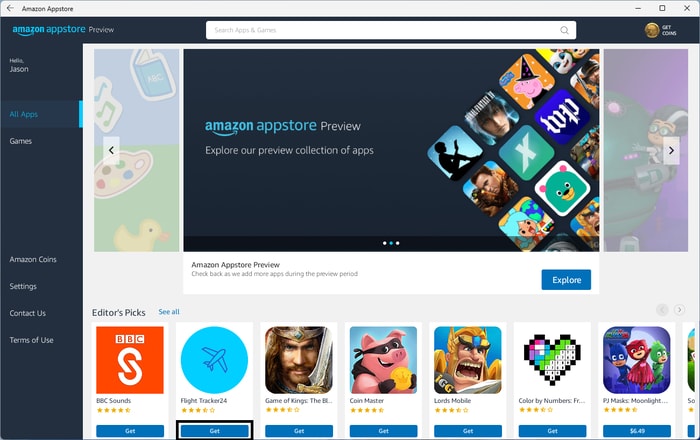
- Una volta installata l'app, vai al menu Start o all'Appstore per avviarla .
Con l'aiuto di questi semplici passaggi, puoi eseguire facilmente app Android su PC. Se desideri installare alcuni APK Android su Windows 11, prendi l'aiuto della soluzione successiva.

Leggi anche: L'app per il controllo dello stato del PC di Windows 11 è ora disponibile per tutti
2. Come eseguire APK su Windows 11 tramite Android Debugging Bridge?
Se desideri eseguire l'APK Android su Windows 11, devi avvalerti dell'aiuto di Android Debugging Bridge. Di seguito sono riportati i semplici passaggi per scaricare lo strumento della piattaforma SDK per Windows e utilizzarlo per installare gli APK sul PC:
- Visita il sito Web degli sviluppatori Android.
- Scarica gli SDK Platform-Tools per Windows dal sito Web.
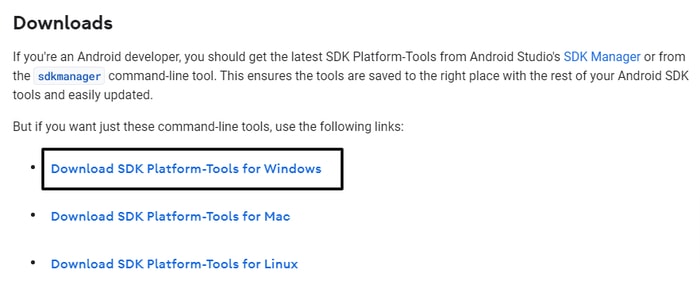
- Scorri verso il basso Termini e condizioni, seleziona la casella Ho letto e accetto i termini e le condizioni di cui sopra e seleziona Scarica SDK Platform-Tools per Windows.
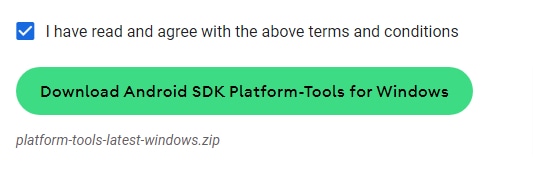
- Estrarre il file scaricato in qualsiasi posizione.
- Una volta completata l'estrazione, apri la cartella , copia il percorso e incollalo altrove (Es. Notes o MS Word).
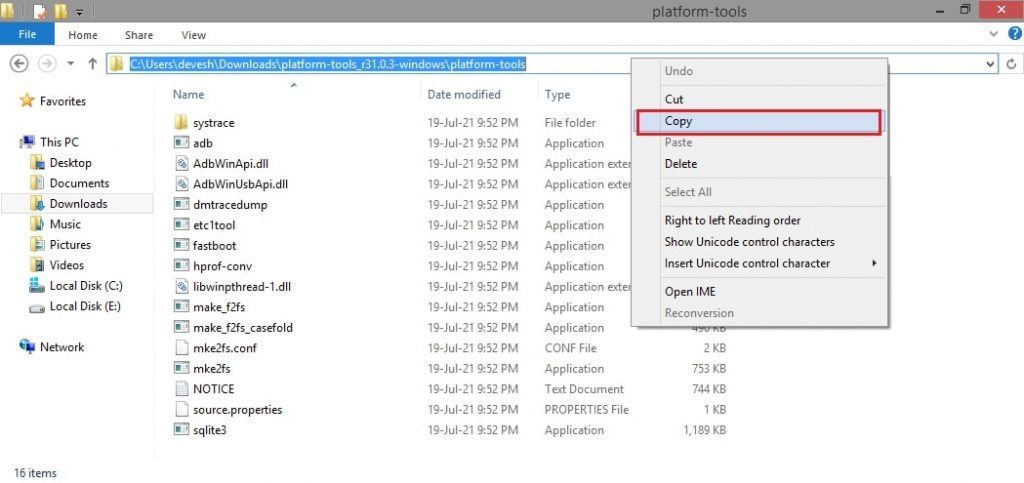
- Ora scarica l'APK richiesto per qualsiasi app che desideri da fonti attendibili. (mantieni l'APK nella cartella SDK)
- Fare clic su Start , cercare Sottosistema Windows per Android e premere Invio .
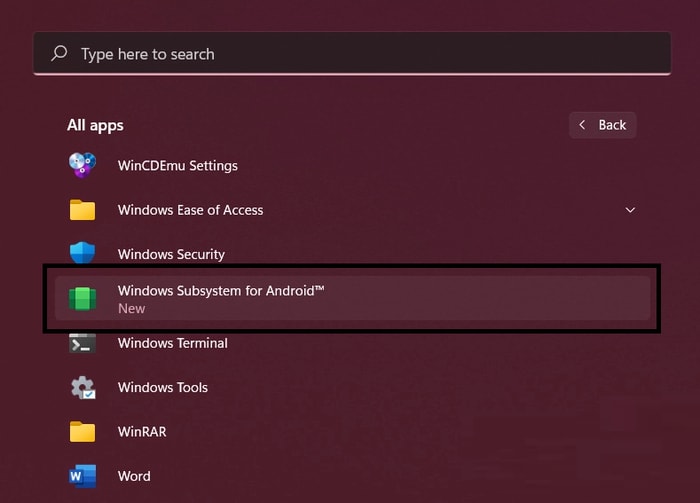
- Attiva la modalità sviluppatore .
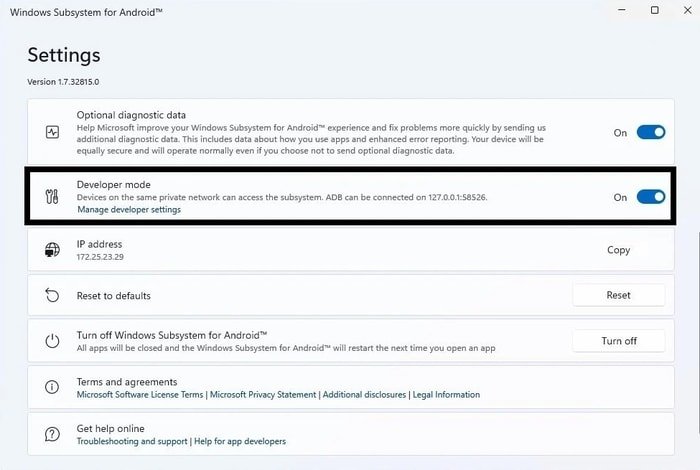
- Ora copia l' indirizzo IP e incollalo altrove (es. Notes o MS Word).

- Fare clic su Start , cercare cmd e fare clic su Esegui come amministratore .
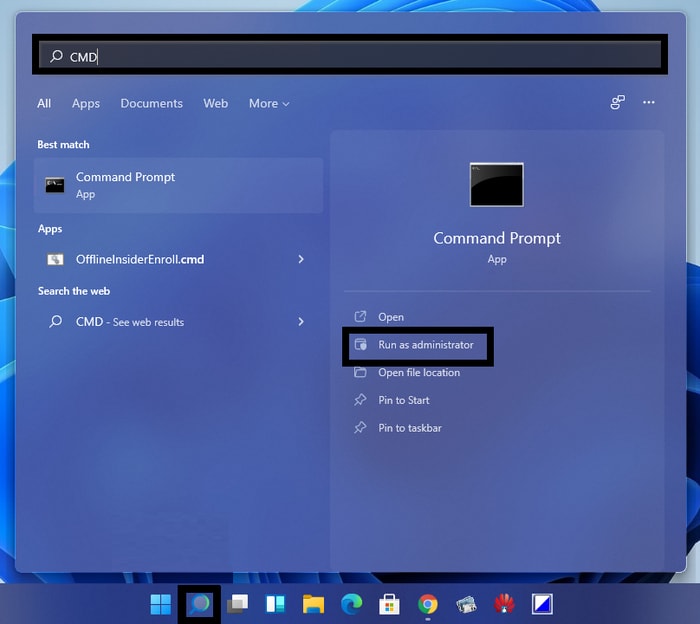
- Nel prompt dei comandi, digita questi comandi seguiti dal tasto Invio .
Incolla il percorso che hai copiato, es. C:\Utenti\nomeutente\Download\platform-tools_r31.0.3-windows\platform-tools Ora digita l'indirizzo IP seguito dal comando es. adb connect 191.87.544.544 Ora digita il file apk che vuoi installare, es. adb install <percorso APK> Una volta installata l'app, eseguila come qualsiasi altra app dal menu Start.
Ecco come puoi utilizzare Android Debugging Bridge per installare e aprire facilmente app Android su PC. Puoi seguire questa procedura per scaricare e installare tutti i tipi di giochi e APK di programmi sul sistema.
Leggi anche: Come correggere l'errore mancante del microfono interno su Windows 11 e versioni precedenti
Risposte con successo Come installare app Android su Windows 11
Questi sono stati alcuni dei semplici passaggi che possono aiutarti ad accertare come installare app Android su Windows 11. Abbiamo elencato due metodi per eseguire facilmente app Android sul tuo PC. Questi sono tramite Amazon Appstore e Android Debugging Bridge. Puoi prendere l'aiuto di qualsiasi metodo adatto.
Ti consigliamo di utilizzare Amazon Appstore per installare app Android su PC se non vuoi impegnarti molto. Troverai tutte le principali app da scaricare sull'Appstore.
Tuttavia, se desideri eseguire l'APK Android su Windows 11, suggerisci di utilizzare Android Debugging Bridge. Amazon Appstore è un metodo efficace ma non offre l'opportunità di installare le PK desiderate sul sistema. Con l'aiuto di SDK Platform-Tools per Windows, puoi installare l'app o il gioco desiderato sul tuo PC Windows e utilizzarlo come dispositivo Android.
Se hai domande relative a come utilizzare le app di Google Play su Windows 11, scrivici nei commenti. Per blog e soluzioni tecnologiche più interessanti, iscriviti alla newsletter dal Blog Techpout e rimani aggiornato.
